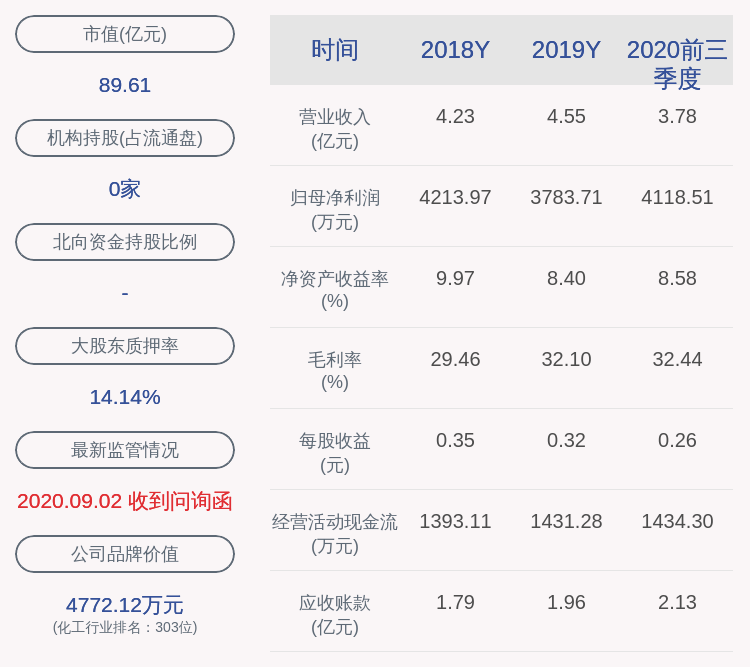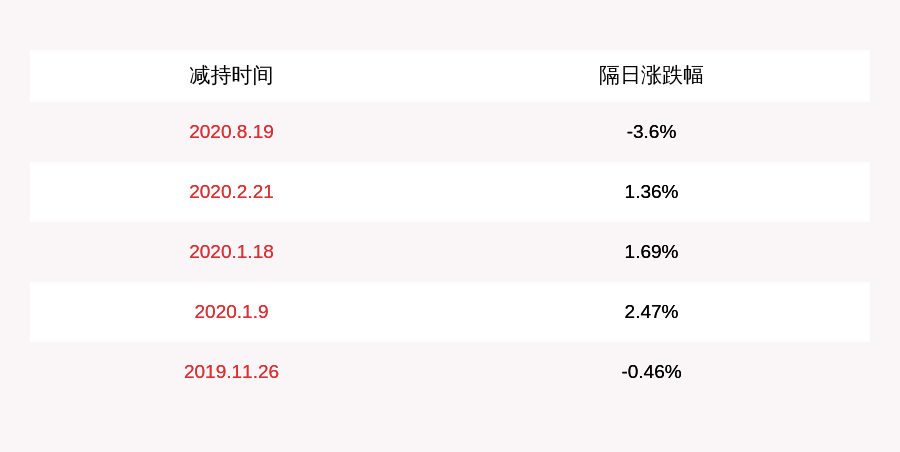小白系统windows系统电脑ip地址怎么改
大家好 , 今天分享一篇来自小白系统官网的图文教程 。 如何在Windows系统中更改计算机的IP地址 , 这个问题还是比较容易解决的 。 首先 , 您需要获取自己的IP地址信息 , 然后在Internet邻居的网络属性下自定义IP地址 , 以便可以实现计算机IP地址的解决方法 。
1.右键单击计算机桌面上的“网络” , 然后选择“属性”

文章图片
2.输入“网络和共享中心” , 然后单击左侧的“更改适配器设置”

文章图片
3.转到“网络连接” , 右键单击您正在使用的网络(本地连接或无线网络WLAN) , 然后选择“属性”

文章图片
4.双击打开“Internet协议版本4”

文章图片
5.接下来 , 您将看到用于更改IP地址的窗口 。 默认情况下 , 会自动获取IP地址 。 单击“使用下面的IP地址”选项前面的圆圈 , 以手动输入IP地址 。 输入您需要的IP地址 。 dns之后单击确定 。 此时 , 计算机的IP地址已成功更改 。 通常将默认网关设置为路由器的IP地址 。

文章图片
【小白系统windows系统电脑ip地址怎么改】上面是如何在Windows系统中更改计算机的IP地址 。 请首先了解您的特定IP地址参数 。
推荐阅读
- 辣妹盘点酱|华为Mate30旗舰跌至白菜价,鸿蒙系统+集成5G的SoC华为Mate40
- 『EMUI』巧用华为手机EMUI自带功能 5个步骤解决系统频繁“杀后台”问题
- 互联网乱侃秀|一味模仿或是主因,为何中国自主操作系统都不成功?没有原创
- 果粉堂|Dock 栏壁纸分享,支持 iOS 14 系统,隐藏
- 天文在线|错位的系外行星,太阳系外更精彩的星系!,奇妙的多星系统
- 【华为荣耀】华为正式启动新一轮系统推送:49款机型全覆盖、有你的手机吗?
- [操作系统]【有趣】第42期:历代Windows/Office图标哪个最好看?
- 「华为」华为新系统一战成名,流畅度比肩苹果iOS,22款手机完成升级
- 博科园|磁通量子速度,可以达每秒15公里!,太好了!发现新的超导系统
- 大数据系统|倾力分享!,2020小红书kol推广8种玩法



![[延迟退休年龄]延迟退休出新动态,跟每个人都息息相关,现在知](/renwen/images/defaultpic.gif)